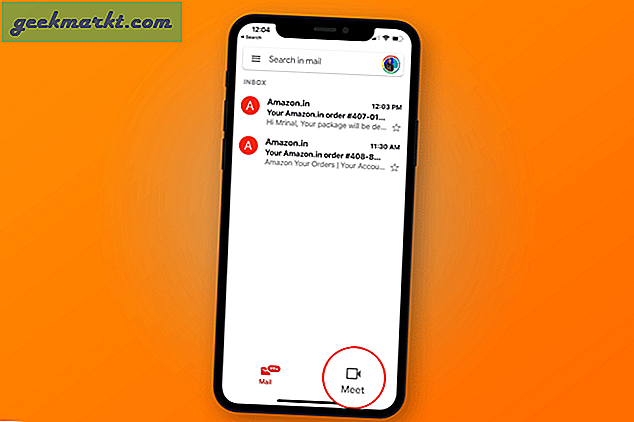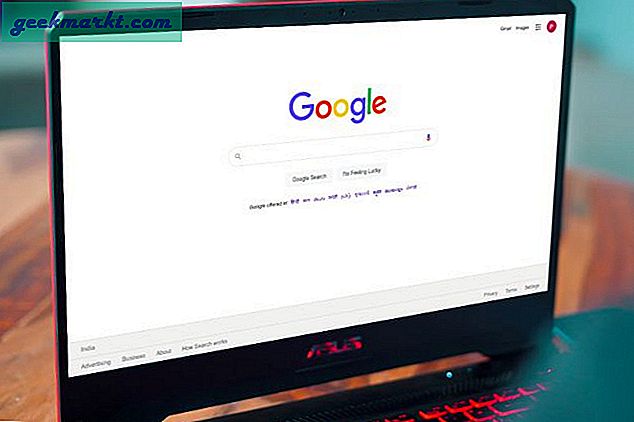LDAC og LHDC er Bluetooth-lydkodek som gir lyd av høy kvalitet og til og med når 960 Kbps. Men hvis du lar det være til standardinnstillingene, vil det stort sett falle tilbake til 320 Kbps. Dette gjøres for å spare batteri og unngå tilkoblingsstammere.
Men hvis du vanligvis holder telefonen innen rekkevidde, er det ingen skade å tvinge enheten til å få best mulig streamingkvalitet. Så her får du bedre lydkvalitet på LDAC / LHDC / Hi-Fi-hodetelefonene dine.
Hvordan sjekker du om Bluetooth-enheten din bruker LDAC?
LDAC / LHDC er nesten tapsfri Bluetooth-lydkodek. De må støttes av både lydsendings- og mottaksenheten. Så for å sjekke om hodetelefonene / øretelefonene dine støtter LDAC / LHDC, må du se på produktbeskrivelsessiden eller kodekstøtten i produktboksen. For eksempel har jeg et Oppo M31-nakkebånd, LDAC-støtte finner du på produktbeskrivelsessiden.
På samme måte må senderen også støtte LDAC / LHDC lydkodek. macOS og iOS støtter ikke LDAC. Så selv om du bruker en LDAC-kompatibel hodetelefon med dem, vil det stort sett gå tilbake til å bruke AAC. Windows 10 og Ubuntu har heller ikke noe alternativ å endre Bluetooth-kodeken. Heldigvis lar mange Android-smarttelefoner deg tilpasse kodeken i forhåndsinnstillingene. La oss se hvordan du stiller inn Android til å bruke LDAC.
Få bedre lydkvalitet på Bluetooth-lydenheten
Nå støtter Android LDAC / LHDC siden Android 8.0. For å tvinge frem best mulig streamingfrekvens, må vi aktivere “Utviklerinnstillinger“. For å gjøre det, gå over til Systeminnstillinger Meny. Naviger til bunnen og trykk på “Om telefonen“.

På siden Om telefon trykker du på Programvareinformasjon, og deretter klikker du på “Byggnummer" 5 ganger. Når du er ferdig, får du en melding som sier “Utviklermodus er aktivert“.

Du har utvikleralternativer i Innstillinger-menyen nå. Under utvikleralternativer, naviger til nettverksdelen, så finner du et alternativ som heter “LDAC-kodek for Bluetooth-lyd: Avspillingskvalitet“. Trykk på den og standardverdien er satt til "Best Effort (Adaptive Bit Rate)". Bytte til "Optimalisert for lydkvalitet (990 kbps / 909 kbps)”For å få best lydkvalitet.

Når du har aktivert optimal lydkvalitet for LDAC under utviklerinnstillinger, blir Android tvunget til å streame med 960/909 Kbps, hvis det er tilgjengelig.
I tilfelle du streamer på YouTube premium eller Spotify premium, er streamingkvaliteten begrenset til 320 Kbps med maksimal lydkvalitet. For å nyte 960/909 Kbps, må du enten bruke Tidevannspremie eller last ned lydfiler. Her er en tabell som raskt viser deg maksimal streamingkvalitet i forskjellige musikkstrømningstjenester.
| Maks kvalitet | Spotify | Apple Music | YouTube Music | Amazon Music | Tidevann |
| Mobil (kb / s) | 320 | 256 | 256 | 256 | 1411 |
For mer spørsmål eller spørsmål, gi meg beskjed i kommentarene nedenfor.
Les også:7 beste Equalizer-apper for Android for alle musikkelskere